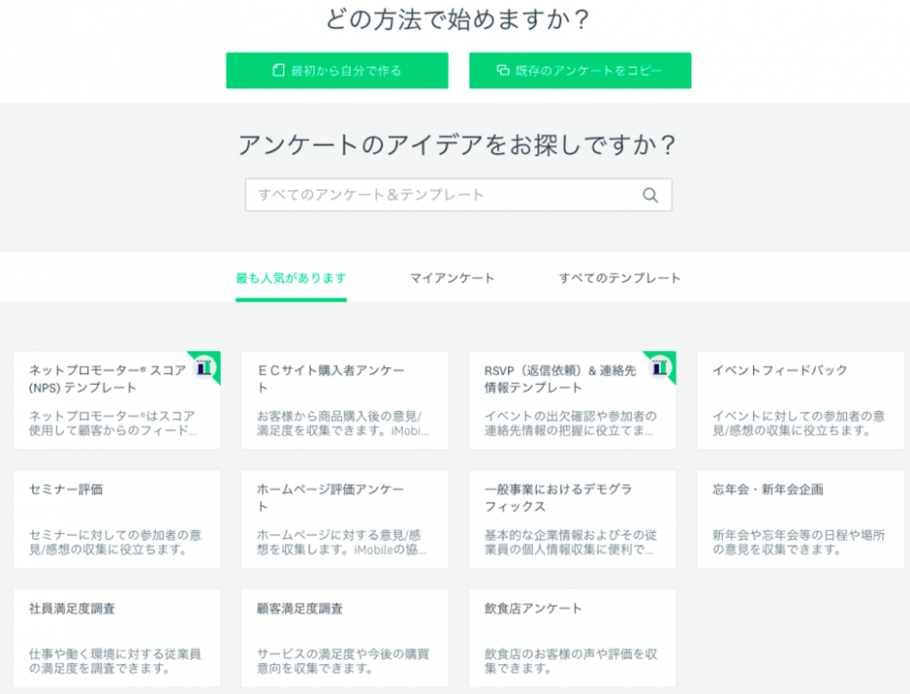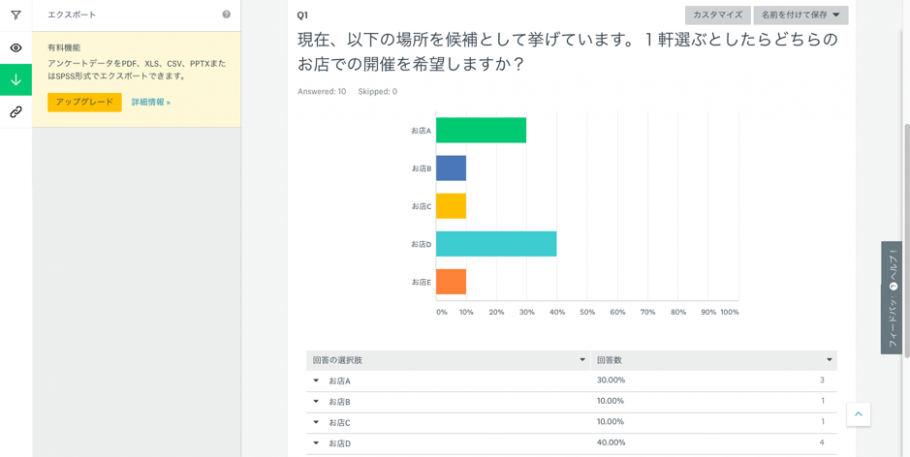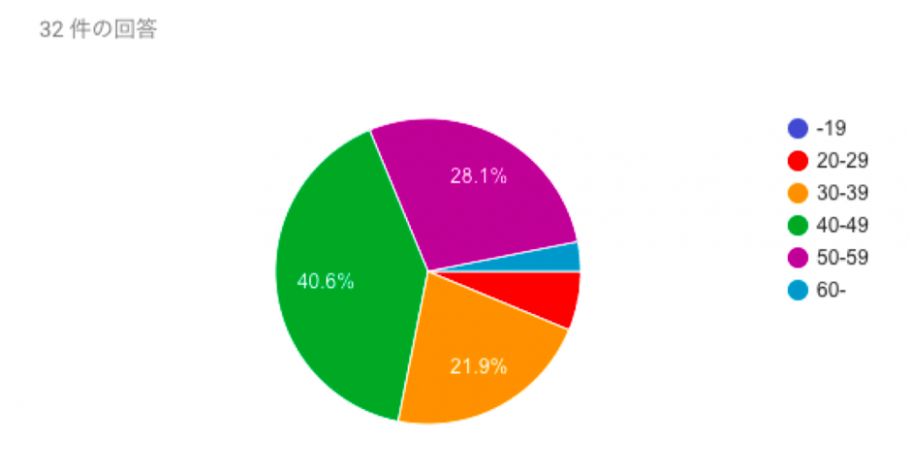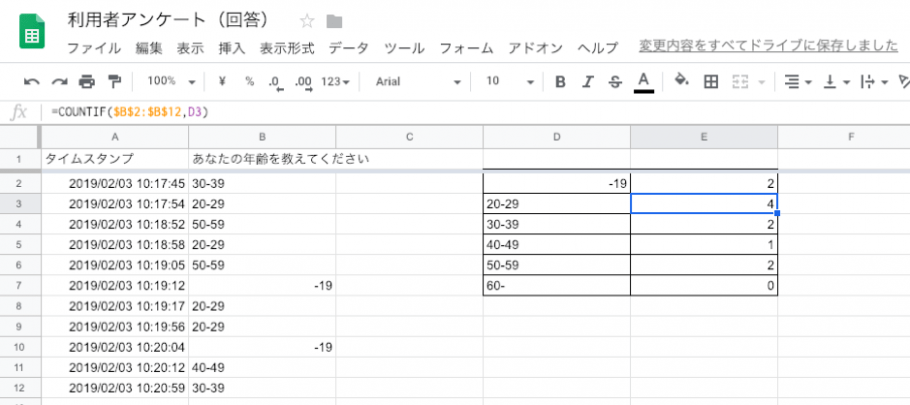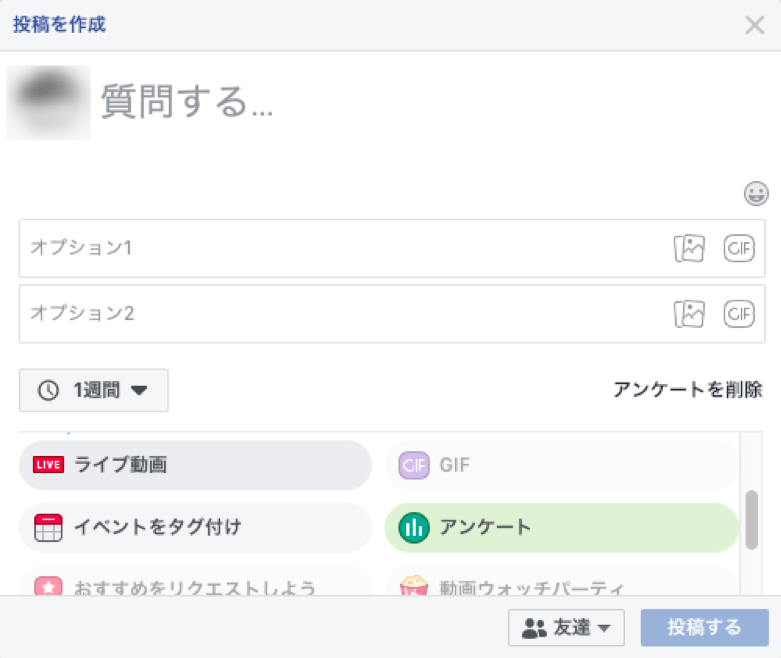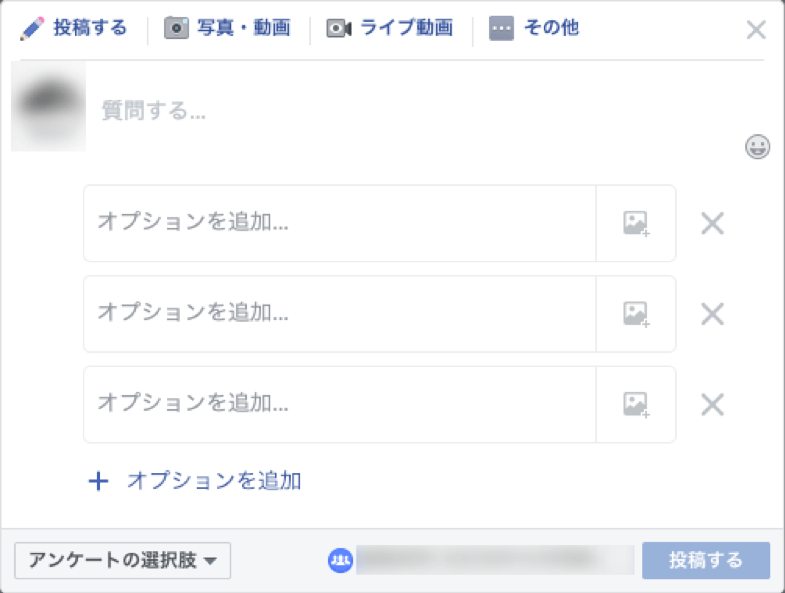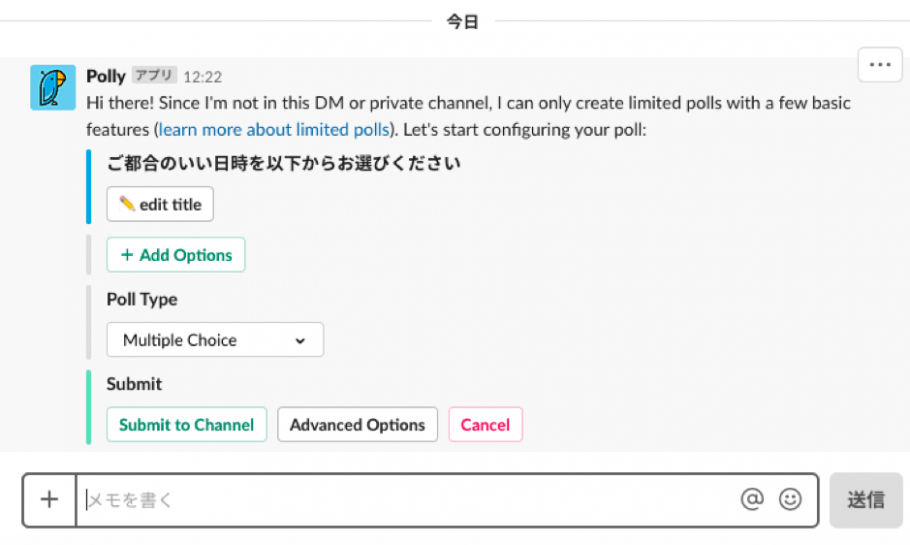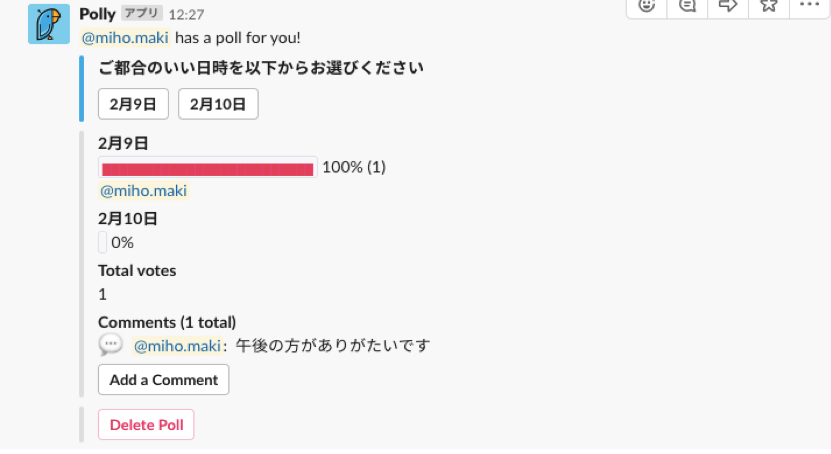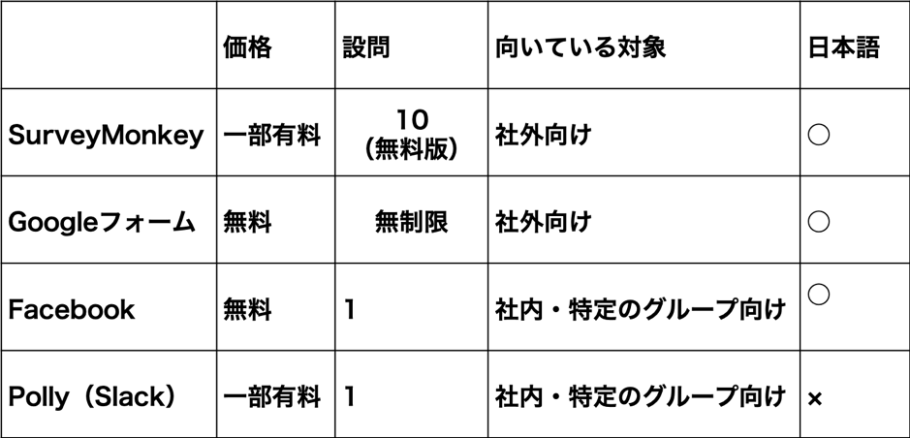用途に応じて使い分けよう! サクッとアンケートを作れるサービス4選《普段使いできる!Webツール便利帳》

記事:牧美帆(READING LIFE公認ライター)
仕事で、友達との付き合いで、所属するコミュニティで……アンケートを取る機会は意外と多いのではないでしょうか。
以前は、アンケートを紙で配って、集めて、紙に「正」を書いたり、あるいはExcelに打ち込んで、間違いがないか目視で確認……なんて作業が必要でしたが、今はサクッと作り、サクッと回答してもらえるサービスが充実しています。
今回は、簡単に意見を集めることができるWebツールを4つ、ご紹介します。
※内容、画像は2019年2月時点のものです。
SurveyMonkey
Googleフォーム
Facebookのアンケート機能
Slackでアンケート「Polly」
❏SurveyMonkey
SurveryMonkeyを使えば、無料版でも10問までのアンケートをいくつでも作成できます。
あまり質問の数が多いと、途中でやめてしまう人も出てくるかもしれないので、10問以内がちょうどいいかもしれません。
そして、無制限に作成できるのが嬉しいですね。
また、テンプレートが豊富なのも特徴です。
例えば、3月・4月は歓送迎会の多いシーズン。「忘年会・新年会企画」というテンプレートを使って、歓送迎会前のアンケートを作成することができそうです。
このテンプレートには、あらかじめ
●第一希望(複数の日時から1つを選択)
●第二希望(複数の日時から1つを選択)
●お店候補(複数のお店から1つを選択)
●自由記入欄(忘年会のアイデア、質問など)
というものが用意されています。
このままでも使えますし、「第三希望」を追加するなど、アレンジも可能です。
ドラッグで設問の順番を並び替えることもできます。
並び替えると、自動的に番号が振り直してくれるのが、嬉しいです。
作成したアンケートの配布方法はいろいろありますが、QRコードを自動的に作ってくれるのがとても便利です。従来のやり方である手入力にも対応しており、臨機応変にアンケートを集めることができます。
集計結果は棒グラフで表示することもできます。CSVなどにエクスポートする機能は有料となります。
(出典:https://jp.surveymonkey.com )
❏Googleフォーム
Googleフォームを使えば、完全無料でアンケートを作成できます。
設問も無制限につくることができます。
回答数が多くなる場合は、セクションやページを分けて、見やすく工夫することができます。
回答結果は、円グラフで表示することもできます。
(出典:https://www.google.com/intl/ja_jp/forms/about/)
さらに、回答を「Googleスプレッドシート」にコピーすることができます。
(出典:https://www.google.com/intl/ja_jp/sheets/about/)
「Googleスプレッドシート」は表計算ソフトなので、その場で計算ができて便利です。図では、「COUNTIF関数」を使って、それぞれの項目の個数を数えています。
❏Facebookでアンケート
一方、たくさん聞きたいわけじゃなくて、1つだけ聞きたい! という場合もあります。
もしFacebookのアカウントを持っている場合は、Facebookのアンケート機能を使ってみてはいかがでしょうか。
個人のFacebookアカウントでアンケートを作成する場合は、「投稿を作成」画面で、「アンケート」を選択すれば、2択のアンケートを作成することができます。普段の投稿と同様、公開範囲も、全体公開、友人のみ公開と選択することが可能です。
(出典:https://www.facebook.com/)
一方、Facebookグループのメンバーに対してアンケートをとる場合は、3つ以上のオプションを追加することが可能です。
(出典:https://www.facebook.com/)
Facebookでアンケートを取る場合は、この2つの違いを把握したうえで、個人で取るか、グループで取るかを検討するといいですね。
❏Slackでアンケート「Polly」
ビジネスに特化したチャットツール「Slack」。様々な外部アプリケーションと連携して、組織に使いやすいようカスタマイズできるのも大きな特徴です。
Slackを使ってやりとりをしている場合は、「Polly」と連携してみてはどうでしょうか?
PollyのWebサイト(https://www.polly.ai/slack-poll)で、「Add Polly to Slack」というボタンをクリックすると、Slackと連携することができます。
アンケートを作成するには、アンケートを取りたいSlackのチャンネル(グループ)で「/polly [質問したい項目]」と入力します。
下の図では「/polly ご都合のいい日時を以下からお選びください」と入力した際に表示されるページです。
(出典:https://www.polly.ai/slack-poll)
「Add Options」で選択肢を追加します。
「Submit to Channel」で、質問をチャンネルに投稿します。
試しに2月9日と2月10日の2つの選択肢を作って投稿した画面です。
(出典:https://www.polly.ai/slack-poll)
回答にコメントも追加できるのがいいですね。
ただ、Slack自体は日本語に対応しましたが、Pollyは非対応なのが注意点です。
❏まとめ
最後に、ご紹介した内容を、簡単ですが表にまとめてみました。
意見を集めて、新しいことをやりたいとき、アンケートをうまく使えば、効率よく情報を集めることができ、余った時間を新しいこと、やりたいことに費やし、よりよいものを作ることが可能です。ぜひ活用してくださいね!
❏ライタープロフィール
牧美帆(READING LIFE公認ライター)
2018年にライティング・ゼミと並行してプロフェッショナルゼミの最終である8期を受講。最速で修了し、READING LIFE公認ライターとなる。メディアグランプリやWEB
READING LIFEでは主に自らのしょっぱい恋愛経験を最大化してなんとか情緒に訴えかけようとするエッセイを投稿しているが、新たな方向性を日々、模索中。Microsoft Official Trainer。趣味はキラキラネームの研究。
この記事は、天狼院書店の大人気講座・人生を変えるライティング教室「ライティング・ゼミ」を受講した方が書いたものです。ライティング・ゼミにご参加いただくと記事を投稿いただき、編集部のフィードバックが得られます。チェックをし、Web天狼院書店に掲載レベルを満たしている場合は、Web天狼院書店にアップされます。
http://tenro-in.com/zemi/66768
関連記事
-

質問力を鍛えよう! イベント・勉強会・セミナーが10倍便利になる「Sli.do」の使い方《普段使いできる!Webツール便利帳》
-

あなたはもう送った? LINE Pay300億円祭りで心得ておきたい5つのこと 《普段使いできる!Webツール便利帳》
-

画像での利用はNG!「埋め込み」でGoogleマップを活用する方法《普段使いできる!Webツール便利帳》
-

プリント、たまっていませんか? GW中にEvernoteのカメラとOCRですっきり整頓!《普段使いできる!Webツール便利帳》
-

あなたの記事を彩る写真に、魔法をかけてみませんか? PIXLR Xを使ってみよう《普段使いできる!Webツール便利帳》